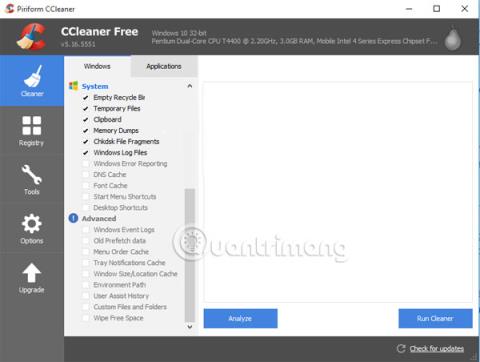Datorer efter lång tids användning kommer ibland att stöta på vissa problem, köra långsamt, vilket påverkar användarens prestanda och operationer. Innan man funderar på att köpa mer RAM-minne eller ändra vissa inställningar på datorn, bör användarna använda något underhållsprogram för Windows-operativsystemet. Dessa program kommer att skapa stabilitet för datorn under användning. Nedan är de 5 mest effektiva Windows-systemunderhålls- och optimeringsmjukvaran som Wiki.SpaceDesktop vill presentera för läsarna.
1. Rengöringsprogramvara för Ccleaner:
En av de populära mjukvarorna för att optimera Windows-system är CCleaner. I grund och botten hjälper programmet till att rensa upp hårddisken, frigöra lagringsutrymme i datorns minne och hjälpa datorn att fungera smidigare.

Dessutom har Ccleaner också många användbara uppgraderingsfunktioner för Windows-operativsystemet, som att säkerhetskopiera registret innan du tar bort felaktiga registerposter på systemet och att välja att ta bort cookies enligt användarens behov. , eller effektivt hantera program som börjar med dator när den används för att begränsa långsam Windows-start,... För mer information om hur man använder Ccleaner-programvaran, hantera och optimera För komponenter i systemet kan läsare hänvisa till artikeln Hur man använder CCleaner-programvaran effektivt .
2. WinDirStat programvara övervakar hårddiskar:
En av anledningarna till att datorer blir tröga är att hårddiskar har förmågan att lagra data effektivt. Och under långa användningsperioder eller i många fall kommer användare inte att veta vilken data datorns hårddisk lagrar. Därför kommer WinDirStat att hjälpa användare att övervaka hårddiskkapacitet.

Efter framgångsrik installation av WinDirStat på Windows kommer programvaran att berätta för användarna detaljer om hur mycket hårddiskutrymme som används på datorn. Användare kommer att veta vilka filer som tar upp mest utrymme, med listan i fallande ordning.
Treemap-avsnittet som visas med många former nedan kommer att ange datafiler med olika färger. När du vänsterklickar på varje färgblock får du detaljerad information om den filen på din dator.

3. Malwarebytes program för borttagning av skadlig programvara:
Att skydda din dator mot spionprogram, virus och skadlig programvara är också ett av sätten att hjälpa din dator att fungera mer stabilt. För närvarande väljs Malwarebytes anti-malware-produkter av många människor, med en kostnad som inte är för hög men är effektiv för att skydda datorer som inte är sämre än andra kända program.

Programmet kommer att ge användarna en systemkontrollprocess inklusive minnesskanning, skanning av program som börjar med Windows, skanning av registret på systemet, skanning av alla filer på enhet C och rapportering av misstänkta åtgärder.
4. Geek Uninstaller tar bort Windows-programvara:
Normalt, för att ta bort någon programvara på Windows, kommer vi åt Program och funktioner och klickar på Avinstallera programmet vi vill ta bort. Men vissa program sparar fortfarande skräpdatafiler på systemet, något som påverkar datorns prestanda. Därför är det nödvändigt att använda ytterligare program för att helt ta bort programvara på Windows.
Geek Uninstaller erbjuder möjligheten att helt avinstallera programvara på din dator, inklusive skräpdatafiler som finns kvar på din dator. Detta kommer att säkerställa att programvaran försvinner helt från Windows-systemet.

5. Speccy testar PC-hårdvara:
Speccy har ett extremt enkelt gränssnitt som gör det möjligt för användare att kontrollera datorns hårdvaruinformation, inklusive hårddiskkapacitet, RAM, temperatur, grafikkort,... Dessutom kan du också se några fler sätt att kontrollera datorhårdvara i artikel 3 enkla sätt att kontrollera dator- och bärbara hårdvarukonfigurationer och information .

Ovan finns 5 Windows-systemunderhållsprogram som hjälper till att förbättra din dators prestanda och undviker långsamhet eller tröghet under långa användningsperioder.
Se följande artiklar för mer information:
- 7 sätt och anpassningar i artikeln hjälper din Windows 10 "snabbt som vinden"
Hoppas artikeln ovan är användbar för dig!